win10wifi功能没了怎么办,这个问题一般用户的原因是被禁用了wifi,这样就会导致wifi功能小时,下面就带来了win10wifi功能没了解决方法的内容,用户们如果遇到了这个问题的话就能参考下面的操作方法,大家可以很容易解决此类问题,非常简单哦
win10wifi功能没了怎么办
1、首先点击左下角开始菜单,进入“设置”
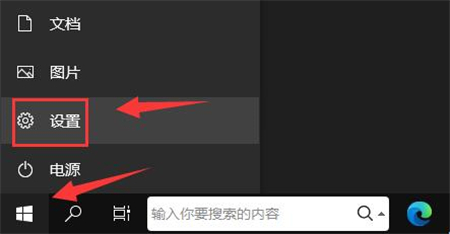
2、在设置面板之中进入“网络和internet”
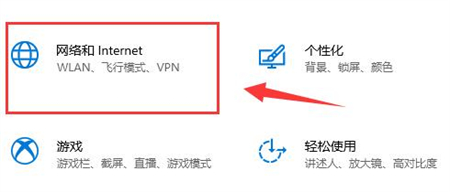
3、然后在更改网络设置下进入“更改适配器选项”
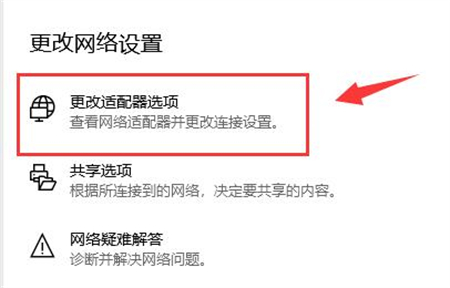
4、右键其中的“以太网”,点击“启用”就可以恢复win10的wifi功能了。
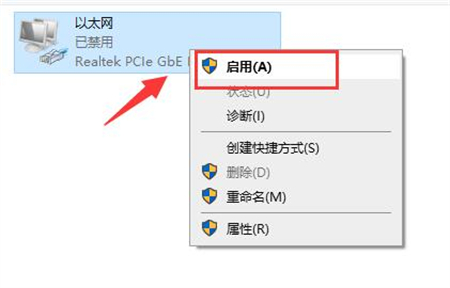
以上就是关于win10wifi功能没了怎么办的内容,希望可以帮到大家。
相关阅读
热门教程
最新教程